Вы когда-нибудь подключали мобильное устройство к ноутбуку из-за низкого заряда аккумулятора, а через несколько секунд приходилось закрывать крышку? Причины могут быть разными, но что, если вам нужно как можно скорее зарядить мобильное устройство?
Общим правилом является то, что вы обычно не можете заряжать какие-либо устройства через USB-порты вашего ноутбука, если компьютер находится в спящем режиме, но хорошая новость заключается в том, что вы можете легко изменить это, сняв небольшой флажок, который не позволяет вам делая это. Это так просто.
Включение этой функции также очень полезно, если вы находитесь в пути и у вас нет доступа к розетке для зарядки устройства. Таким образом, вы можете быть уверены, что не пропустите ни одного важного телефонного звонка.
Примечание. Это руководство предназначено для ноутбуков с ОС Windows.
Читайте также: Лучшие беспроводные зарядные устройства и критерии покупки, на которые стоит обратить внимание
Как получить доступ к диспетчеру устройств
Для начала вам необходим доступ к диспетчеру устройств. Доступ к нему можно получить либо нажав кнопку Windows, а затем сразу клавишу «x», либо одновременно нажав «Win + R» и введя слова devmgmt.msc.
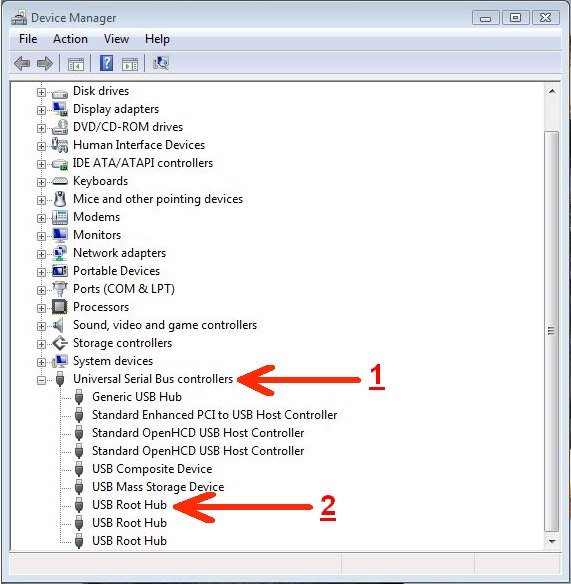
Дважды щелкните там, где написано «Контроллеры универсальной последовательной шины», и должны появиться различные параметры. Последний вариант, который вы увидите, — «Корневой USB-концентратор»; щелкните его правой кнопкой мыши и выберите «Свойства».
После этого вы сможете увидеть вкладку «Управление питанием». Если вы его не видите, это означает, что вы вошли в систему как обычный пользователь без прав администратора и не сможете ничего изменить.

Если вы являетесь администратором и видите эту вкладку, единственным вариантом, который вы должны увидеть, будет надпись «Разрешить компьютеру выключать это устройство для экономии энергии». Все, что вам нужно сделать, это снять этот флажок, и в следующий раз, когда вам понадобится зарядить устройство, пока ноутбук находится в спящем режиме, вы легко сможете это сделать.
Мое устройство не заряжается после выполнения инструкций
Если после выполнения всех предыдущих шагов ваше устройство не заряжается, это связано с тем, что вы используете MTP или передачу файлов на своем устройстве вместо подключения для зарядки. Просто измените это, и ваше устройство начнет заряжаться.
Другая причина, по которой ваше устройство может не заряжаться, заключается в том, что на вашем ноутбуке не включена поддержка USB Wake. Вы можете включить это, зайдя в BIOS (базовую систему ввода-вывода) вашего ноутбука. Действия для этого будут зависеть от модели вашего ноутбука, но нет ничего такого, чего не мог бы исправить быстрый поиск в Google.
Если вам нужно войти в BIOS вашего ноутбука, лучше всего использовать проводную клавиатуру, поскольку беспроводные, вероятно, тоже не подойдут.
Читайте также: Что такое зарядное устройство GaN? 5 лучших зарядных устройств GaN, которые вы можете купить
Заключение
Всегда полезно включать эту функцию, поскольку никогда не знаешь, когда она понадобится вам для зарядки устройства. Теперь, когда вы знаете, как его настроить, думаете ли вы, что собираетесь это сделать, или вы редко заряжаете свое устройство через ноутбук? Поделитесь своим мнением в комментариях!


